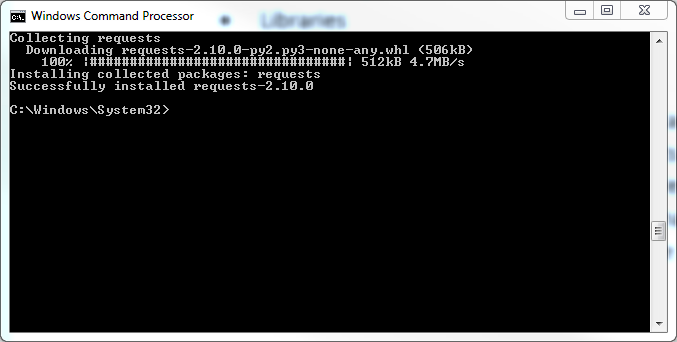OneSpan Signe Comment: Faire des appels REST à l'API OneSpan Sign En Python

Python est l'un des langages de programmation polyvalents les plus populaires disponibles. Il est utilisé dans de nombreux domaines d'application, tels que: applications web, développement de logiciels, GUIs de bureau, etc. Sa popularité parmi les développeurs est due à trois raisons distinctes:
- Lisibilité
- Bibliothèques
- Communauté
Python met l'accent sur la facilité avec laquelle un utilisateur peut comprendre et écrire du code. En conséquence, sa syntaxe permet au développeur d'écrire les concepts équivalents dans moins de lignes de code que Java ou C. De plus, Python existe depuis plus de deux décennies. Par conséquent, il dispose d'une grande bibliothèque standard prouvant des outils adaptés à de nombreuses applications. Enfin, Python dispose également d'une vaste communauté, où vous pouvez facilement trouver du soutien. Dans ce blog, je vais vous montrer comment faire des appels REST à l'API OneSpan Sign en Python.
Le code
Pour ce blog, je vais utiliser Python 2.7. Si vous ne l'avez pas déjà installé, vous pouvez le télécharger à partir de leur site officiel, ici. Vous pouvez également obtenir le code d'exemple complet de la part de codecommunautaire des développeurs . La première chose que vous voudrez faire est d'installer le module «demandes». Cela vous permettra de faire des demandes HTTP à l'API de OneSpan Sign. Ouvrez votre invite de commande et entrez la ligne suivante :
$ pip installer les demandes
Maintenant, dans votre éditeur de texte préféré, créez un nouveau fichier nommé "createAndSendPackage.py" et enregistrez-le dans un endroit de votre choix. Allez-y et copiez le code ci-dessous. J'examinerai la façon de le faire plus en détail plus en détail.
demandes d'importation
import JSON
url -"https://sandbox.esignlive.com/api/packages"
charge utile - json.dumps("documents":["id":"sample-contract","name":"Test Document" "Signer1","signers":["email":"[email protected]","firstName":"John","lastName":"Smith","id":"Signer1"
fichier - ouvert ('doc1.pdf', 'rb')
fichiers et fichiers
'charge utile': charge utile,
'fichier': fichier
}
headers = {
'autorisation': "your_api_key de base",
'accepter': "application/json"
}
réponse - requests.post (url, fichiers, en-têtes)
imprimer (réponse.texte)Maintenant, passons en revue le code plus en détail. Les deux premières lignes importent les modules nécessaires pour effectuer des appels REST.
demandes d'importation import JSON
La ligne suivante est l'URL de point de terminaison où vous allez envoyer votre demande POST à.
url et https://sandbox.esignlive.com/api/packages
Ensuite, la chaîne JSON qui définit votre paquet est créée. Vous construisez généralement votre chaîne JSON dynamiquement par rapport à avoir une grande chaîne comme celle ci-dessous. J'ai choisi de le faire pour la simplicité.
charge utile - json.dumps("documents":["id":"sample-contract","name":"Test Document" "Signer1","signers":["email":"[email protected]","firstName":"John","lastName":"Smith","id":"Signer1"Ensuite, les binaires de documents sont lus et la charge utile de demande appropriée construite.
fichier - ouvert ('doc1.pdf', 'rb')
fichiers et fichiers
'charge utile': charge utile,
'fichier': fichier
}Enfin, les en-têtes sont définis et la demande POST est faite pour créer et envoyer votre colis. Assurez-vous de remplacer le porte-clés api par votre propre valeur.
headers = {
'autorisation': "your_api_key de base",
'accepter': "application/json"
}
réponse - requests.post (url, fichiers, en-têtes)
imprimer (réponse.texte)Exécution de votre code
Ouvrez votre invite de commande et modifiez l'annuaire actuel à l'endroit où vous avez enregistré votre fichier « createAndSendPackage.py ». Ensuite, entrez la ligne suivante:
createAndSendPackage.py python
OneSpan Sign retournera ensuite un id paquet en réponse, qui sera imprimé à la fenêtre de commande rapide.
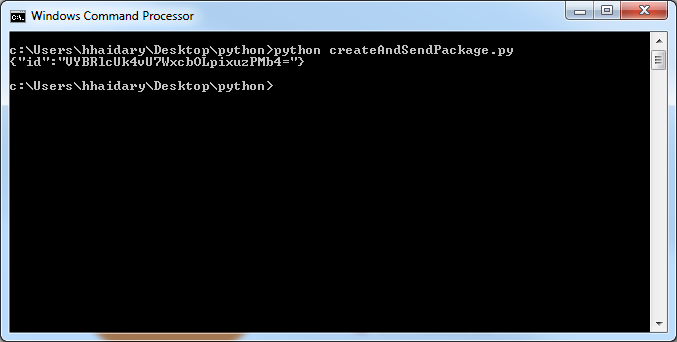 Si vous avez des questions concernant ce blog ou quoi que ce soit d’autre concernant l’intégration OneSpan Sign dans votre application, visitez les forums communautaires développeur: https://community.onespan.com. C'est moi qui l'ai fait. Merci de lire! Si vous avez trouvé ce message utile, s'il vous plaît le partager sur Facebook, Twitter, ou LinkedIn.
Si vous avez des questions concernant ce blog ou quoi que ce soit d’autre concernant l’intégration OneSpan Sign dans votre application, visitez les forums communautaires développeur: https://community.onespan.com. C'est moi qui l'ai fait. Merci de lire! Si vous avez trouvé ce message utile, s'il vous plaît le partager sur Facebook, Twitter, ou LinkedIn.
Haris Haidary
Évangéliste technique junior
LinkedIn - France Twitter (en)